Kaip pakeisti 32 bitų „Windows 10“ iki 64 bitų
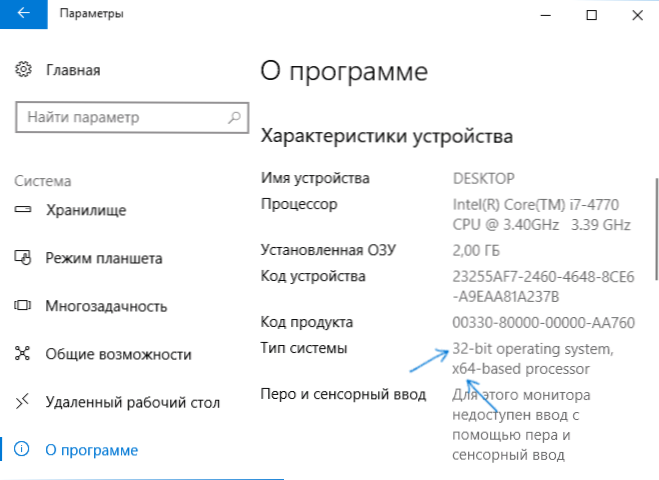
- 4357
- 996
- Clayton Carter
Jei esate atnaujintas su 32 bitų „Windows 7“ arba 8 (8).1) į „Windows 10“, tada sistemos versijoje įdiegtas 32 bitų procesas. Be to, kai kuriuose įrenginiuose yra iš anksto įdiegta 32 bitų sistema, tačiau procesorius palaiko 64 bitų „Windows 10“ ir įmanoma pakeisti OS (ir kartais ji gali būti naudinga, ypač jei padidintumėte RAM kiekį savo kompiuteryje ar nešiojamame kompiuteryje).
Šiose instrukcijose, kaip pakeisti 32 bitų „Windows 10“ 64 bitų. Jei nežinote, kaip sužinoti dabartinės sistemos išleidimą, apie tai straipsnyje, kaip sužinoti „Windows 10“ išleidimą (kaip sužinoti, kiek bitų 32 ar 64).
„Windows 10 x64“ įrengimas, o ne 32 bitų sistema
Atnaujindami OS į „Windows 10“ (arba perkant įrenginį su „Windows 10 32 bit“), gavote licenciją, tinkančią 64 bitų sistemai (abiem atvejais ji yra užregistruota „Microsoft“ svetainėje ir jums to nereikia žinoti raktą).
Deja, iš naujo neįdiegę sistemos, pakeiskite 32 bitų į 64 bitų neveiks: vienintelis būdas pakeisti „Windows 10“ išleidimą yra švarus X64 sistemos versijos diegimas toje pačioje versijoje prie kompiuterio, Nešiojamasis kompiuteris ar planšetinis kompiuteris (tuo pačiu metu negalite ištrinti esamų duomenų įrenginio duomenis, tačiau tvarkyklės ir programos turės būti iš naujo įdiegti).
Pastaba: jei diske yra keli skyriai (t.e. Yra įprastas diskas D), tai bus geras sprendimas perkelti savo vartotojo duomenis (įskaitant iš darbalaukio ir dokumentų sistemos aplankų) į jį).
Procedūra bus tokia:
- Eikite į parametrus - Sistemą - apie programą (apie sistemą) ir atkreipkite dėmesį į parametro „sistemos tipas“. Jei nurodoma, kad turite 32 bitų operacinę sistemą, x64 pagrįstą procesorių, tai reiškia, kad jūsų procesorius palaiko 64 bitų sistemas (jei x86 procesorius nepalaiko ir neturėtumėte atlikti papildomų veiksmų). Taip pat atkreipkite dėmesį į savo sistemos išleidimą (redakciją) „Aprašymo aprašuose“ „Windows“ „Windows“.
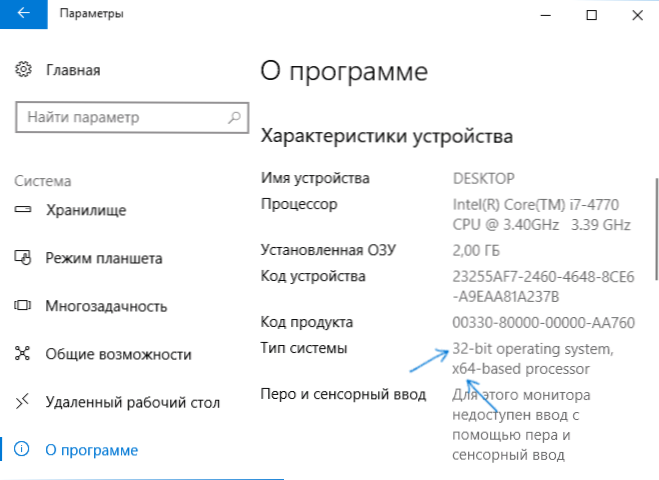
- Svarbus žingsnis: Jei turite nešiojamąjį kompiuterį ar planšetinį kompiuterį, įsitikinkite, kad oficialioje gamintojo svetainėje yra 64 bitų „Windows“ jūsų įrenginio „Windows“ tvarkyklės (jei išleidimo numetimas nenurodytas, paprastai abi sistemos parinktys yra prižiūrimos). Patartina juos iškart atsisiųsti.
- Atsisiųskite originalų „Windows 10 X64“ ISO vaizdą iš „Microsoft“ svetainės (šiuo metu tame pačiame vaizde yra visi sistemos redakcijos vienu metu) ir sukurkite įkrovos „Flash Drive“ (diską) arba sukurkite įkeliamą „Flash Drive Windows 10 X64“ colio Oficialus būdas (naudojant žiniasklaidos kūrimo įrankį).
- Paleiskite sistemos diegimą iš „Flash Drive“ (žr. Kaip įdiegti „Windows 10“ iš „Flash Drive“). Tuo pačiu metu, jei gausite užklausą, kurią sistemos redakcinę biurą įdiegti - pasirinkite tą, kuris buvo rodomas informaciją apie sistemą (1 veiksme). Produkto raktą diegimo metu nereikia įvesti.
- Jei „Disk C“ buvo svarbių duomenų, tada jie, kad jie neištryntų, nedalyvaudami, kai diegdami, neduokite disko C, tiesiog pasirinkite šį skyrių „Visas diegimo“ režimas ir spustelėkite „Kitas“ (ankstesnių failų failai „Windows 10“ 32 bitų bus įdėtas į „Windows“ aplanką.Senas, kurį ateityje galima ištrinti).
- Užpildykite diegimo procesą, po jo įdiekite originalias sistemos tvarkykles.
Tai yra perėjimo nuo 32 bitų „Windows 10“ į 64 bitų procesas. T.e. Pagrindinė užduotis yra teisingai pereiti etapus, įdiegus sistemą su USB disku.
- « Kaip išjungti jutiklinę dalį nešiojamajame kompiuteryje
- „VirtualBox“ virtuali mašina pradedantiesiems »

